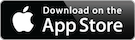スマホで自撮りをしてTwitterやインスタグラムにアップする人が増えていますが、自撮り写真を加工するアプリはたくさんあります。
今回はLINEからリリースされている写真加工アプリ「B612」の使い方や写真の加工の仕方を紹介します。
B612の正式な読み方は公表されていませんが、「ビーロクイチニ」「ビーロッピャクジュウニ」と呼ばれています。
自撮り加工アプリB612の使い方
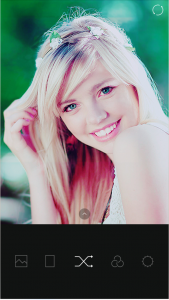
B612は簡単に写真にフィルターをかけて加工する事が出来るアプリで、中高生の若い人達の間で人気になっています。
iPhone、Android端末どちらでも無料でダウンロードする事が出来ます。まだダウンロードをしていない方は下記のリンクからどうぞ。


B612は写真を加工するフィルタが豊富で90種類以上もあります。
明るい写真から暗い写真までワンタッチで切り替える事が出来るので、面倒な操作が必要ないのもB612の便利な所です。
では写真の加工の仕方や撮影の仕方、写真の保存の仕方を一つずつ見ていきましょう。
カメラロール(アルバム)にある写真を加工する方法
B612を使って新しく写真を撮影する事も出来ますが、iPhoneやAndroidに最初から入っている写真アプリで撮影した写真も加工することができます。
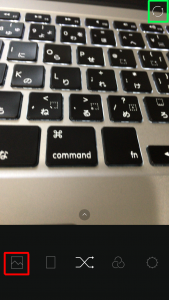
まず、上の画像の赤で囲った一番左のアイコンをタップしましょう。ちなみに右上のボタンでインカメラとアウトカメラの切り替えが出来ます。

加工したい写真をタップし、下のフィルタ一覧から自分の好きなフィルタを選びましょう。
写真を選んでフィルタが終わると、右上にチェックマークがあるのでそれをタップします。

画像の加工が終わると上の様な画像になります。(人によって下に表示されるアイコンが違っています)
まず、画像をアルバムに保存したい場合は一番右下のアイコン(↓のアイコン)をタップしましょう。これで保存が出来ます。
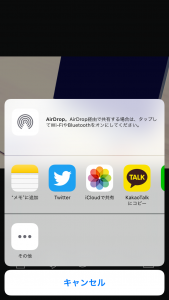
一番左下にある↑のアイコンをタップすると、メモに追加をしたiCloudに保存できたりします。
LINEマークのアイコンをタップするとLINEの友達に送信ができます。
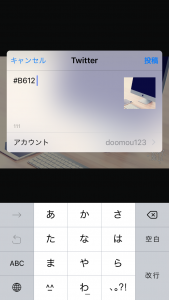
Twitterのマークを押すとTwitterで呟きが出来ます。一緒に「#B612」のハッシュタグと共に投稿されます。
関連:アプリB612に「Play機能」が追加!使い方・動画の撮影方法・LINEとのアカウント連携
B612の写真撮影の仕方
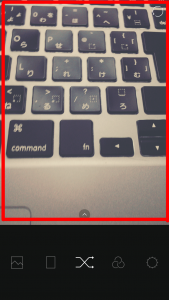
B612は指で1回画面をタップすることで撮影が出来ます。赤色で囲った部分であれば何処でも撮影が可能です。

撮影した写真を保存する場合は、右下にある↓アイコンをタップしましょう。
もし撮影した写真が気に入らずもう一度写真を撮影したいという場合は画面を指で2回タップしましょう。画面を2回タップすると、いま撮影した写真が削除され再度撮影が出来る様になります。
また、B612で撮影した写真には「B612」というロゴが付きます。上の画像の赤色で囲ったロゴ部分をタップすると、ロゴのデザインを変更することができます。
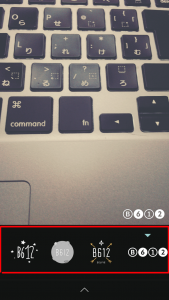
ロゴは種類がたくさんあるので好きなものを選んでみてください。選んだ後は忘れずに右下の↓マークをタップして再度保存してください。
また、B612のロゴは削除することができます。ロゴを削除する方法については以下の記事を参考にしてください。
関連:写真フィルタアプリ「B612」のロゴの消し方とは?消す方法はとても簡単!
B612の基本的な使い方はこんな感じです!他にもLINEからegg(エッグ)という写真加工アプリが最近リリースされたので、そちらもチェックしてみてください。
B612はお洒落な写真を無音で撮影する事が出来るので、電車内など人が多い所でも写真撮影ができます。まだダウンロードをしていない方はぜひどうぞ。